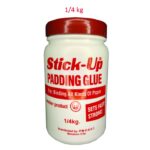Cara transfer kontak iphone ke iphone – Beralih ke iPhone baru? Jangan khawatir, memindahkan kontak dari iPhone lama ke iPhone baru tidaklah rumit. Ada beberapa cara mudah yang bisa Anda pilih, mulai dari menggunakan iCloud, AirDrop, aplikasi pihak ketiga, hingga kartu SIM.
Setiap metode memiliki kelebihan dan kekurangannya masing-masing, sehingga Anda dapat memilih metode yang paling sesuai dengan kebutuhan Anda. Mari kita bahas lebih lanjut tentang cara transfer kontak iPhone ke iPhone yang bisa Anda coba.
Cara Transfer Kontak iPhone ke iPhone Menggunakan iCloud
Salah satu cara paling mudah untuk mentransfer kontak dari iPhone lama ke iPhone baru adalah dengan menggunakan iCloud. iCloud merupakan layanan penyimpanan data berbasis cloud yang disediakan oleh Apple, dan memungkinkan Anda untuk mencadangkan dan memulihkan data iPhone, termasuk kontak. Berikut langkah-langkahnya:
Langkah-Langkah Transfer Kontak Menggunakan iCloud
Berikut langkah-langkah mentransfer kontak dari iPhone lama ke iPhone baru menggunakan iCloud:
- Pastikan iPhone lama dan baru terhubung ke jaringan Wi-Fi yang sama.
- Pada iPhone lama, buka aplikasi “Pengaturan” dan ketuk nama Anda di bagian atas.
- Ketuk “iCloud” dan pastikan “Kontak” diaktifkan.
- Jika Anda belum pernah mencadangkan kontak ke iCloud, ketuk “Cadangkan Sekarang” untuk membuat cadangan kontak.
- Pada iPhone baru, ikuti langkah 1 dan 2 seperti di atas.
- Ketuk “Pulihkan dari Cadangan iCloud”.
- Pilih cadangan kontak yang ingin Anda pulihkan.
- Tunggu hingga proses pemulihan selesai.
Setelah proses pemulihan selesai, kontak Anda akan tersedia di iPhone baru.
Contoh Ilustrasi
Misalnya, Anda ingin mentransfer kontak dari iPhone 7 ke iPhone 13 Pro. Anda sudah mengaktifkan iCloud di iPhone 7 dan telah membuat cadangan kontak. Pada iPhone 13 Pro baru, Anda masuk ke iCloud dengan akun yang sama dengan iPhone 7. Anda kemudian memilih untuk memulihkan kontak dari cadangan iCloud. Setelah proses pemulihan selesai, kontak Anda akan tersedia di iPhone 13 Pro.
Kelebihan dan Kekurangan Transfer Kontak Menggunakan iCloud
| Kelebihan | Kekurangan |
|---|---|
| Mudah digunakan dan tidak memerlukan aplikasi tambahan. | Membutuhkan koneksi internet yang stabil. |
| Data kontak Anda tersimpan aman di iCloud. | Kapasitas penyimpanan iCloud terbatas. |
| Anda dapat memulihkan kontak ke iPhone lain kapan saja. | Jika Anda tidak memiliki cadangan, kontak Anda tidak akan ditransfer. |
Cara Transfer Kontak iPhone ke iPhone Menggunakan AirDrop
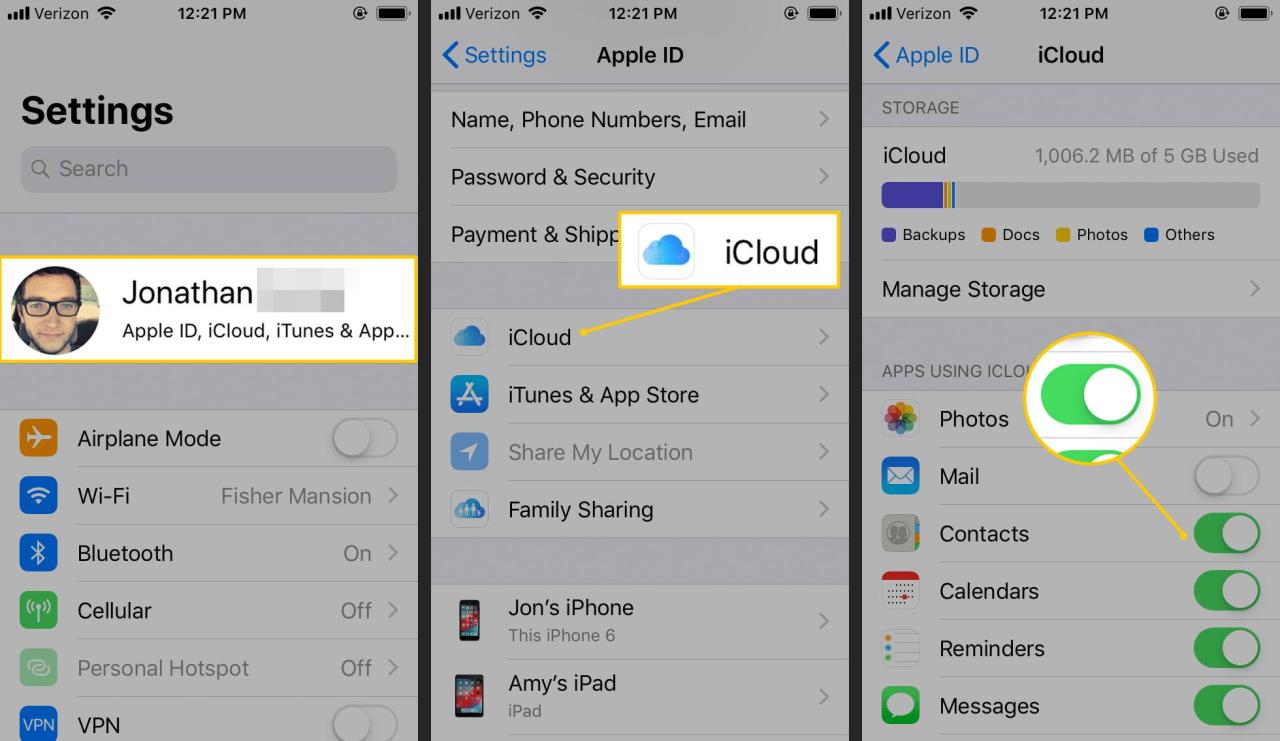
AirDrop adalah fitur yang memungkinkan Anda untuk dengan mudah berbagi file, termasuk kontak, antara perangkat Apple. Fitur ini memanfaatkan koneksi Bluetooth dan Wi-Fi untuk mentransfer data secara cepat dan mudah. AirDrop adalah pilihan yang tepat jika Anda ingin mentransfer kontak dari iPhone lama ke iPhone baru Anda, karena prosesnya cepat, mudah, dan tidak memerlukan koneksi internet.
Cara Transfer Kontak iPhone ke iPhone Menggunakan AirDrop
Berikut adalah langkah-langkah untuk mentransfer kontak dari iPhone lama ke iPhone baru menggunakan AirDrop:
- Pastikan kedua iPhone Anda memiliki Bluetooth dan Wi-Fi diaktifkan.
- Pada iPhone lama Anda, buka aplikasi Kontak.
- Pilih kontak yang ingin Anda transfer.
- Ketuk tombol Bagikan (ikon persegi panjang dengan panah ke atas) di bagian bawah layar.
- Pilih AirDrop dari menu berbagi.
- Pada iPhone baru Anda, pilih iPhone lama Anda dari daftar perangkat AirDrop yang tersedia.
- Kontak yang Anda pilih akan mulai ditransfer ke iPhone baru Anda.
Tips untuk Menggunakan AirDrop
Pastikan kedua iPhone Anda berada dalam jangkauan satu sama lain (sekitar 30 kaki atau 9 meter) dan keduanya memiliki Bluetooth dan Wi-Fi diaktifkan. Anda juga dapat mengatur AirDrop untuk “Semua orang” agar perangkat Anda dapat ditemukan oleh perangkat lain.
Persyaratan Minimal untuk Menggunakan AirDrop
Untuk menggunakan AirDrop, Anda memerlukan iPhone yang menjalankan iOS 7 atau lebih baru. Anda juga memerlukan perangkat lain yang kompatibel dengan AirDrop, seperti iPhone, iPad, atau Mac.
Cara Transfer Kontak iPhone ke iPhone Menggunakan Aplikasi Pihak Ketiga
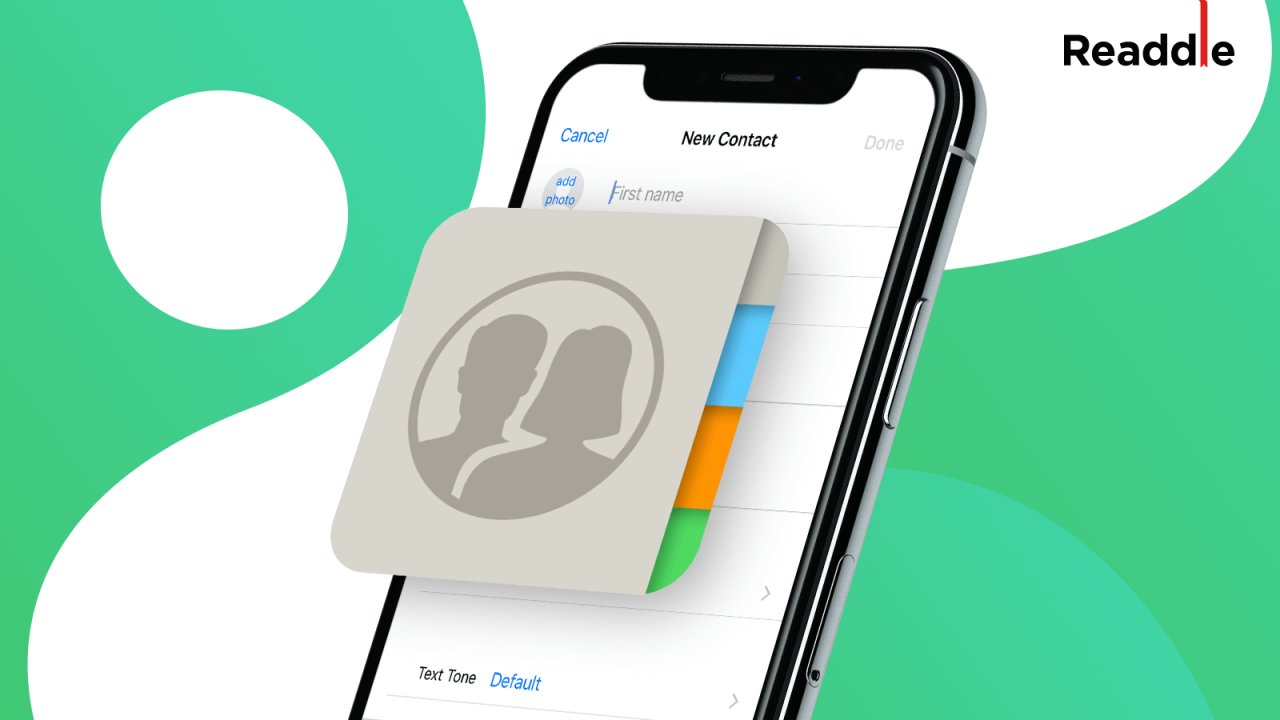
Selain menggunakan iCloud, Anda juga bisa mentransfer kontak iPhone ke iPhone lain dengan bantuan aplikasi pihak ketiga. Metode ini menawarkan fleksibilitas dan fitur tambahan, seperti transfer data lainnya selain kontak. Beberapa aplikasi pihak ketiga yang populer dan mudah digunakan adalah Move to iOS, Shareit, dan Zapya.
Cara Transfer Kontak iPhone ke iPhone Menggunakan Move to iOS
Move to iOS adalah aplikasi resmi dari Apple yang dirancang khusus untuk memindahkan data dari perangkat Android ke iPhone. Aplikasi ini memungkinkan transfer berbagai data, termasuk kontak, pesan, foto, video, dan aplikasi.
- Pastikan iPhone baru Anda sudah dihidupkan dan berada di layar “Aplikasi & Data”.
- Pada perangkat Android, unduh dan instal aplikasi Move to iOS dari Google Play Store.
- Buka aplikasi Move to iOS di perangkat Android dan ikuti petunjuk di layar untuk memulai proses transfer.
- Pada iPhone baru, pilih “Pindahkan Data dari Android” dan tunggu kode yang muncul di perangkat Android.
- Masukkan kode yang muncul di perangkat Android ke iPhone baru dan tunggu proses transfer selesai.
Perbandingan Aplikasi Pihak Ketiga untuk Transfer Kontak, Cara transfer kontak iphone ke iphone
| Aplikasi | Kelebihan | Kekurangan |
|---|---|---|
| Move to iOS | Aplikasi resmi Apple, aman, dan mudah digunakan. | Hanya bisa digunakan untuk mentransfer data dari Android ke iPhone. |
| Shareit | Dapat mentransfer berbagai jenis data, termasuk kontak, foto, video, dan aplikasi, dengan kecepatan tinggi. | Tidak seintuitif Move to iOS, memerlukan koneksi Wi-Fi atau Bluetooth. |
| Zapya | Dapat mentransfer data tanpa koneksi internet, menggunakan Wi-Fi Direct. | Antarmuka pengguna mungkin kurang user-friendly, kecepatan transfer mungkin lebih lambat. |
Contoh Ilustrasi Proses Transfer Kontak Menggunakan Aplikasi Pihak Ketiga
Misalnya, Anda ingin mentransfer kontak dari iPhone lama ke iPhone baru menggunakan aplikasi Shareit. Pertama, unduh dan instal aplikasi Shareit di kedua perangkat iPhone. Kemudian, buka aplikasi Shareit di kedua perangkat dan pilih opsi “Kirim” di iPhone lama dan “Terima” di iPhone baru. Pilih kontak yang ingin Anda transfer dan tunggu proses transfer selesai. Setelah selesai, kontak Anda akan tersedia di iPhone baru.
Cara Transfer Kontak iPhone ke iPhone Menggunakan Sim Card
Memindahkan kontak dari iPhone lama ke iPhone baru bisa dilakukan dengan berbagai cara, salah satunya dengan menggunakan Sim Card. Metode ini memungkinkan Anda untuk memindahkan kontak tanpa harus mengandalkan koneksi internet atau layanan cloud. Namun, perlu diingat bahwa kapasitas Sim Card terbatas, sehingga metode ini hanya cocok untuk memindahkan kontak dalam jumlah kecil. Berikut langkah-langkah yang bisa Anda ikuti:
Langkah-langkah Transfer Kontak iPhone ke iPhone Menggunakan Sim Card
Berikut langkah-langkah yang bisa Anda ikuti untuk memindahkan kontak dari iPhone lama ke iPhone baru menggunakan Sim Card:
- Buka aplikasi “Kontak” di iPhone lama Anda.
- Pilih kontak yang ingin Anda pindahkan.
- Tekan tombol “Bagikan” (ikon panah ke atas).
- Pilih “Sim Card” dari menu pilihan.
- Kontak yang Anda pilih akan disimpan ke Sim Card.
- Ulangi langkah 2-5 untuk setiap kontak yang ingin Anda pindahkan.
- Setelah semua kontak dipindahkan, masukkan Sim Card ke iPhone baru Anda.
- Buka aplikasi “Kontak” di iPhone baru Anda.
- Pilih “Impor dari Sim Card” dari menu pilihan.
- Pilih “Sim Card” yang berisi kontak Anda.
- Kontak dari Sim Card akan diimpor ke iPhone baru Anda.
Tips: Pastikan Sim Card Anda memiliki cukup ruang untuk menyimpan semua kontak yang ingin Anda pindahkan. Anda juga bisa menggunakan aplikasi pihak ketiga untuk membantu proses transfer kontak.
Terakhir: Cara Transfer Kontak Iphone Ke Iphone
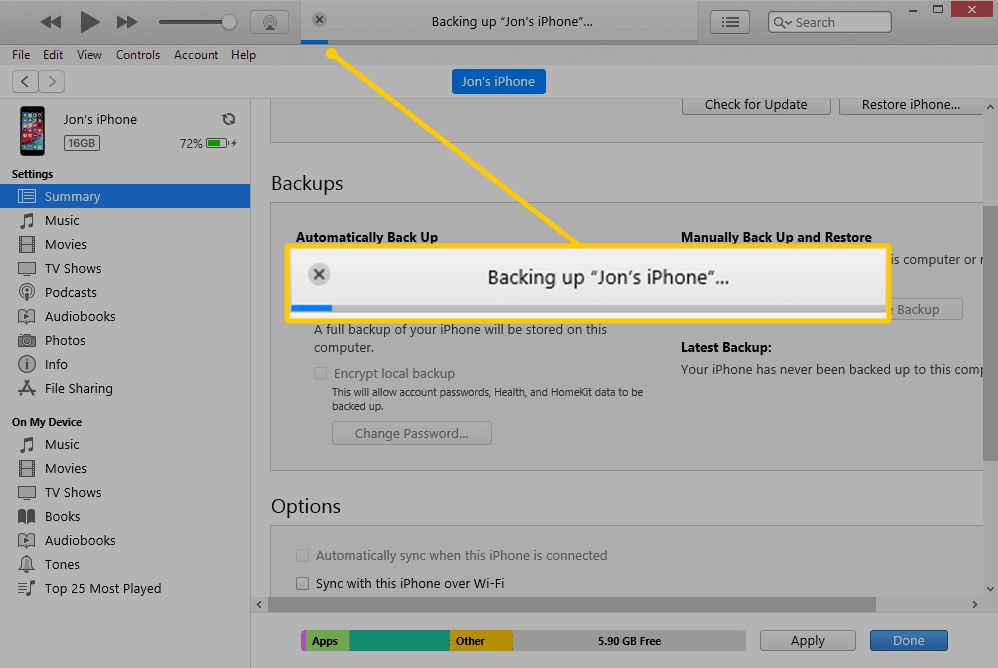
Memindahkan kontak dari iPhone lama ke iPhone baru tidak perlu menjadi tugas yang menakutkan. Dengan memilih metode yang tepat, Anda dapat memastikan proses transfer berjalan lancar dan semua kontak Anda tersimpan dengan aman di perangkat baru. Selamat mencoba!
Panduan Pertanyaan dan Jawaban
Apakah saya harus menghapus semua kontak di iPhone lama setelah transfer?
Tidak perlu. Setelah Anda memindahkan kontak ke iPhone baru, Anda dapat menghapusnya dari iPhone lama jika Anda ingin.
Bagaimana jika saya lupa kata sandi iCloud?
Jika Anda lupa kata sandi iCloud, Anda perlu memulihkannya terlebih dahulu sebelum dapat menggunakan iCloud untuk transfer kontak.
Apakah transfer kontak melalui AirDrop aman?
Ya, transfer kontak melalui AirDrop aman karena data Anda hanya dibagikan antar perangkat yang terhubung.